В MS Excel доступны для использования очень много "быстрых" клавиш. В данной статье я расскажу какими пользуюсь сам и покажу как это увеличивает скорость работы.
Мой лозунг для пользователя MS Excel:
Каждый пользователь MS Excel в жизни должен сделать три вещи:
- Выучить функцию ВПР;
- Освоить Сводные Таблицы;
- Научиться использовать "быстрые" клавиши.
Реклама ![]() Оцените скорость работы с использованием "быстрых" клавиш (копируем таблицу из одного листа и вставляем в другой лист только значения) - записано в замедленном виде
Оцените скорость работы с использованием "быстрых" клавиш (копируем таблицу из одного листа и вставляем в другой лист только значения) - записано в замедленном виде ![]() (курсор мышки не сделал ни одного движения):
(курсор мышки не сделал ни одного движения):
Ну давайте уже перейдем к сути - какие клавиши помогают мне ускорить работу в MS Excel.
Работа с книгой (файлом):
Ctrl+F1 - скрыт/показать ленту меню;
Сtrl+N - создать новую книгу (файл);
Ctrl+O - открыть книгу (файл);
Ctrl+S - сохранить книгу (файл);
Ctrl+Z - отмена последнего действия.
Перемещение по листам книги:
Ctrl+PageDown - перейти на 1 лист вправо;
Ctrl+PageUp - перейти на 1 лист влево.
Перемещение по листу (по таблице):
Чтобы быстро переместиться по листу или таблице - Ctrl+стрелка вниз (вверх, вправо, влево). Курсор перейдет на последнюю или первую (в столбце или строке) ячейку с данными, если данных нет - перейдет на последнюю ячейку строки или столбца (в конец листа).
Перемещение в ячейку "A1" из любого места листа - Ctrl+Home.
Выделение диапазонов и таблиц:
Чтобы выделить несколько ячеек - Shift+стрелка вниз (вверх, вправо, влево).
Чтобы быстро выделить таблицу - Shift+Ctrl+8.
Чтобы выделить столбец или строку таблицы - Shift+Ctrl+стрелка вниз (вверх, вправо, влево).
Копирование и вставка:
Для копирования я использую или Ctrl+C или Ctrl+Insert, зависит это от того на какой клавиатуре я работаю. На ноутбуке легче Ctrl+C, на стационарном компьютере удобнее Ctrl+Insert.
Для вырезания - Ctrl+X.
Для вставки скопированного - Ctrl+V.
Для вызова диалогового окна "Специальная вставка" - Ctrl+Alt+V.
Для быстрого копирования по столбцу или по строке - Ctrl+D и Ctrl+R соответственно. Тут есть один нюанс, а именно чтобы быстро скопировать данные встаньте курсором в ячейку, которую вы хотите скопировать и выделите вместе с ней диапазон в который вы хотите скопировать данные и нажмите Ctrl+D или Ctrl+R:
Редактирование:
F2 - позволяет "провалиться" курсором в активную ячейку для редактирования:
F4 - блокирует в формуле диапазон, чтобы он "не съезжал" при копировании (нажимаем 1 раз - блокируются строки и столбцы, 2 раз - только строки, 3 раз - только столбцы, 4 раз - блокировка пропадает):
Ctrl+1 - открывает диалоговое окно "Формат ячеек";
Ctrl+2 (3,4,5) - форматирование текста: жирный, курсив, подчеркнутый, зачеркнутый;
Ctrl+Enter - позволяет вставить введенный текст (формулы или значения) во все выделенные ячейки;
Shift+F3 - открывает диалоговое окно "Аргументы функции" (если в активной ячейке есть формула).



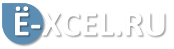
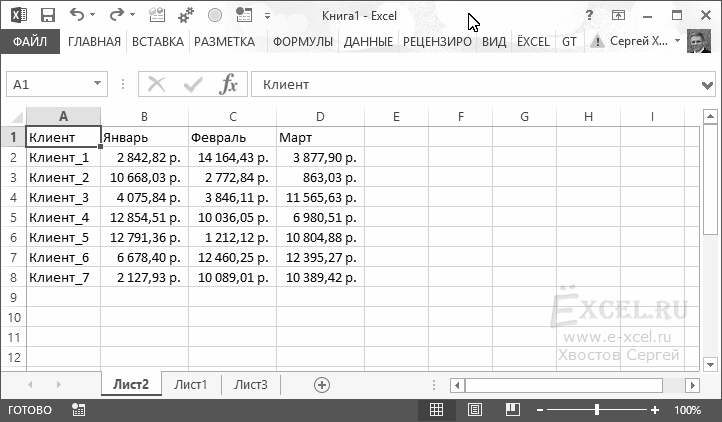
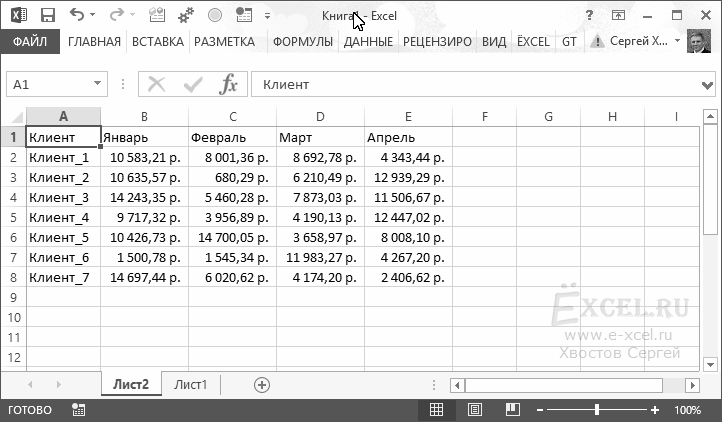
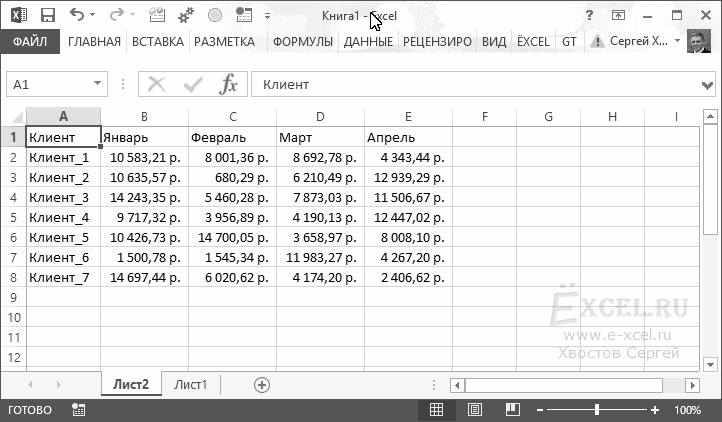
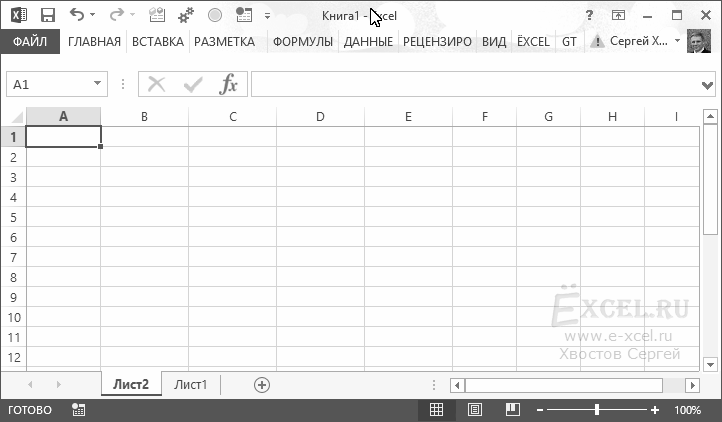
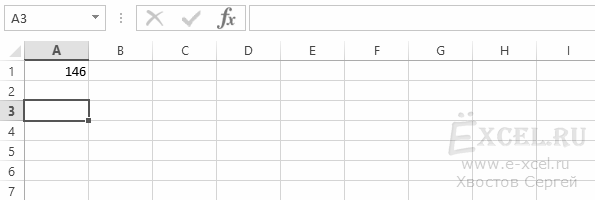
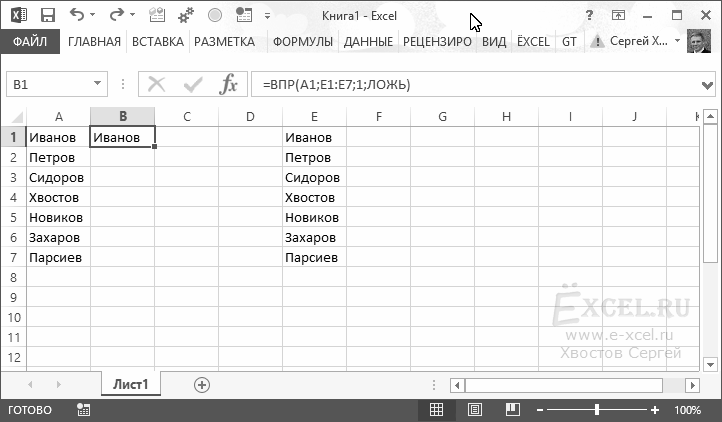
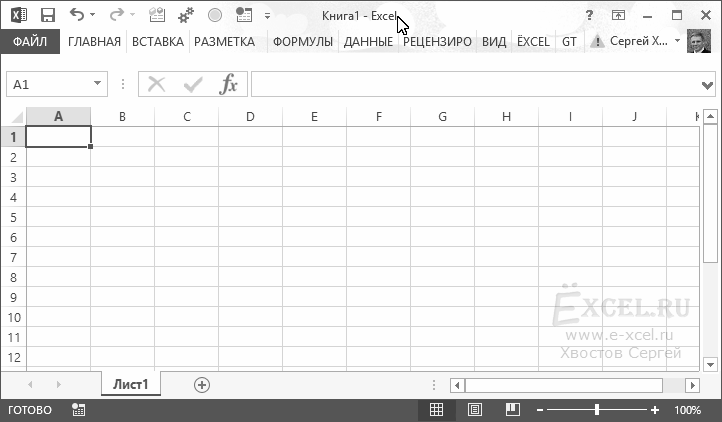
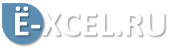



Комментарии
Ctrl+D и Ctrl+R данные комбинации ещё удаляют.
FА вот комбинация Ctrl+Shift+7 у меня почему-то не работает.
выделить столбец - Ctrl+пробел
обвести рамкой выделенный диапазон Ctrl+Shift+7
Shift+F2 - вставить (если еще нет) или перейти в режим редактирования примечания